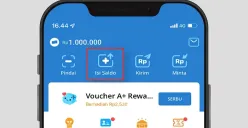Pengguna juga bisa menggunakan SPayLater untuk pembelian produk, pembayaran tagihan, dan bertransaksi online maupun offline.
Adapun fitur "Bayar Pakai QRIS" yang memungkinkan transaksi offline di berbagai toko yang bekerja sama dengan SPayLater.
Baca Juga: Jangan Asal Pilih! Ini Rekomendasi 3 Pinjol Legal Terdaftar Resmi di OJK Cuman Modal KTP
Untuk menonaktifkan SPayLater, pengguna bisa memilih untuk tidak menggunakannya sebagai metode pembayaran di Shopee.
Selain itu, pengguna bisa menghubungi layanan pelanggan Shopee untuk informasi lebih lanjut.
Berikut adalah beberapa cara menonaktifkan SPayLater:
Menonaktifkan SPayLater sebagai Metode Pembayaran
- Buka aplikasi Shopee.
- Pilih menu ShopeePay di beranda aplikasi.
- Pilih tombol Pengaturan ShopeePay.
- Pilih Aplikasi/Layanan Yang Terhubung.
- Geser toggle Tambahkan SPayLater untuk menonaktifkan metode pembayaran SPayLater.
- Pilih Konfirmasi.
Menghubungi Layanan Pelanggan Shopee
Anda bisa menghubungi layanan pelanggan Shopee melalui nomor telepon (021) 8060 4253 atau email [email protected].
Sampaikan bahwa Anda ingin menonaktifkan fitur SPayLater yang ada pada akun Anda.
Menghapus Akun (Pilihan Terakhir):
Pilihan terakhir, Anda bisa menghapus akun Shopee. Namun, perlu diingat bahwa menghapus akun tidak akan menghapus kewajiban pembayaran kredit yang sudah ada.
- Buka aplikasi Shopee.
- Pilih menu "Saya" dan klik menu "Pengaturan".
- Klik "Ajukan Penghapusan Akun".
- Masukkan Kode Verifikasi.
- Pilih "Alasan Hapus".
- Masukkan alamat email yang terdaftar di aplikasi Shopee.
- Centang setuju dengan "Syarat dan Ketentuan" untuk penghapusan, lalu klik "Kirimkan".
Itulah informasi terkait bagaimana cara menonaktifkan SPayLater saat tidak digunakan kembali.


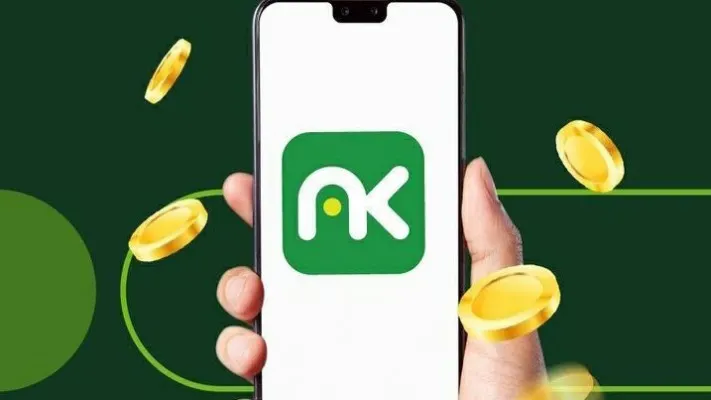

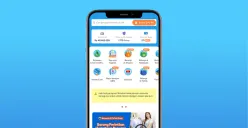




.png)